Πώς να μοιραστείτε την οθόνη σας στο WhatsApp
Miscellanea / / November 15, 2023
Αν και το WhatsApp μπορεί να μην είναι το ταχύτερο στην κυκλοφορία νέων λειτουργιών, σίγουρα συμβαδίζει με τους ανταγωνιστές του. Με την πρόσφατη ενημέρωση, το WhatsApp πρόσθεσε τη δυνατότητα κοινής χρήσης της οθόνης κατά τη διάρκεια βιντεοκλήσεις τόσο σε κινητά όσο και σε επιτραπέζιους υπολογιστές, παρόμοιο με το αντίπαλό του Telegram.

Είτε θέλετε να καθοδηγήσετε κάποιον μέσω μιας ρύθμισης smartphone είτε να παρακολουθήσετε ένα βίντεο μαζί, η δυνατότητα κοινής χρήσης οθόνης του WhatsApp μπορεί να είναι πολύ χρήσιμη. Αυτός ο οδηγός θα σας καθοδηγήσει στη διαδικασία κοινής χρήσης της οθόνης σας στο WhatsApp και θα παρέχει λύσεις σε περίπτωση που αντιμετωπίσετε προβλήματα στο Android, το iPhone ή την επιφάνεια εργασίας σας.
Πώς να μοιραστείτε την οθόνη σας κατά τη διάρκεια βιντεοκλήσεων WhatsApp
Η κοινή χρήση της οθόνης σας κατά τη διάρκεια βιντεοκλήσεων WhatsApp είναι μια απλή διαδικασία, ανεξάρτητα από το αν χρησιμοποιείτε την εφαρμογή στο τηλέφωνο ή τον υπολογιστή σας. Εδώ είναι τα βήματα που μπορείτε να ακολουθήσετε.
Σε Android
Βήμα 1: Ανοίξτε το WhatsApp και επιλέξτε την επαφή με την οποία θέλετε να μοιραστείτε την οθόνη. Στη συνέχεια, πατήστε το εικονίδιο βιντεοκλήσης στο επάνω μέρος.
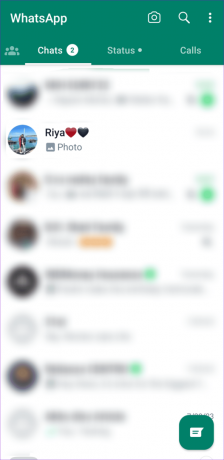
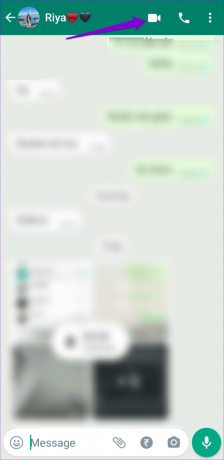
Βήμα 2: Περιμένετε να συμμετάσχει το άλλο άτομο στην κλήση και πατήστε το εικονίδιο κοινής χρήσης οθόνης στο κάτω μέρος. Επιλέξτε Έναρξη για επιβεβαίωση.
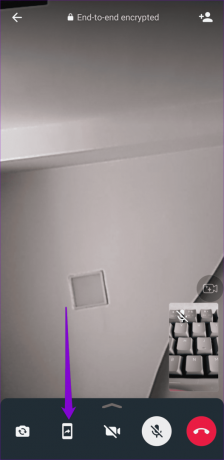
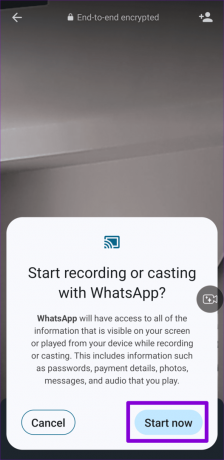
Το άτομο στην κλήση θα δει την οθόνη σας. Για να τερματίσετε την κοινή χρήση οθόνης σε οποιοδήποτε σημείο, επιστρέψτε στο WhatsApp και πατήστε το κουμπί Διακοπή κοινής χρήσης.
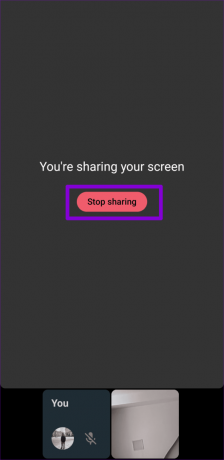
Στο iPhone
Βήμα 1: Ανοίξτε το WhatsApp και επιλέξτε την επαφή με την οποία θέλετε να μοιραστείτε την οθόνη σας. Πατήστε το εικονίδιο βιντεοκλήσης στο επάνω μέρος.

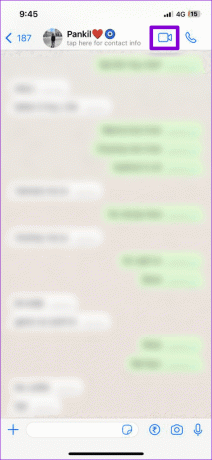
Βήμα 2: Όταν το άλλο άτομο συμμετέχει στην κλήση, πατήστε το εικονίδιο κοινής χρήσης οθόνης στο κάτω μέρος και επιλέξτε Έναρξη μετάδοσης για επιβεβαίωση.

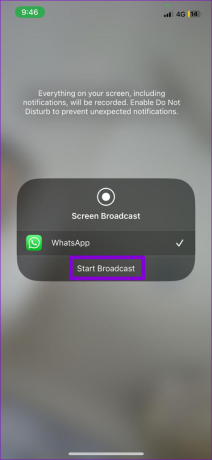
Μετά από αυτό, μπορείτε να μεταβείτε στην αρχική οθόνη σας ή σε άλλη εφαρμογή και να μοιραστείτε ό, τι υπάρχει σε αυτήν. Για να τερματίσετε τη συνεδρία κοινής χρήσης οθόνης, επιστρέψτε στο WhatsApp και πατήστε το κουμπί Διακοπή κοινής χρήσης.
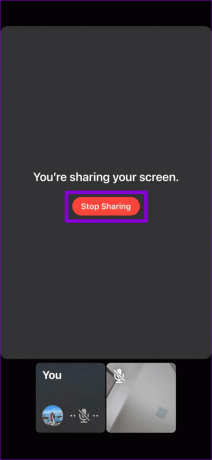
Στην επιφάνεια εργασίας
Βήμα 1: Ανοίξτε το WhatsApp στον υπολογιστή σας. Εντοπίστε και επιλέξτε την επαφή με την οποία θέλετε να μοιραστείτε την οθόνη σας. Στη συνέχεια, πατήστε το εικονίδιο βιντεοκλήσης στο επάνω μέρος.
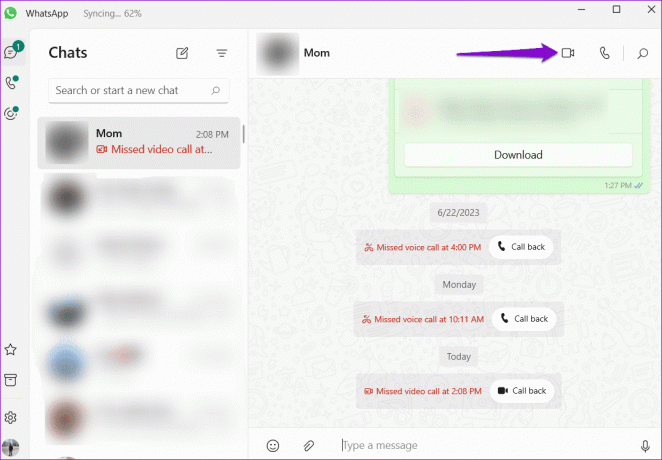
Βήμα 2: Όταν συνδεθεί η βιντεοκλήση, κάντε κλικ στο εικονίδιο κοινής χρήσης οθόνης στο κάτω μέρος.
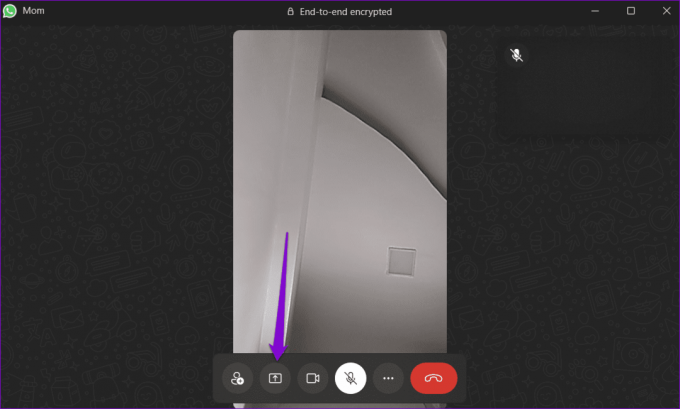
Βήμα 3: Επιλέξτε το παράθυρο του υπολογιστή που θέλετε να μοιραστείτε και κάντε κλικ στο OK.
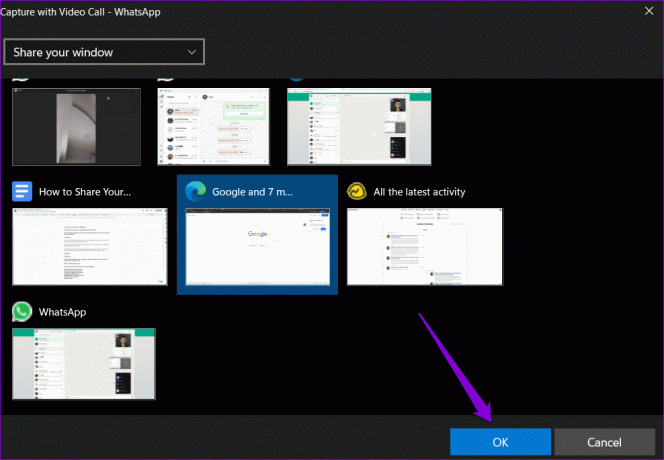
Εναλλακτικά, εάν θέλετε να μοιραστείτε ολόκληρη την οθόνη του υπολογιστή, κάντε κλικ στο αναπτυσσόμενο μενού στο επάνω μέρος και επιλέξτε την επιλογή «Κοινή χρήση της οθόνης σας». Στη συνέχεια, κάντε κλικ στο OK.

Όταν ξεκινάτε την κοινή χρήση οθόνης, ο άλλος συμμετέχων στην κλήση μπορεί να δει την οθόνη του υπολογιστή σας. Για να σταματήσετε την κοινή χρήση οθόνης, επιστρέψτε στο παράθυρο βιντεοκλήσης WhatsApp και κάντε κλικ στο κουμπί Διακοπή κοινής χρήσης οθόνης.
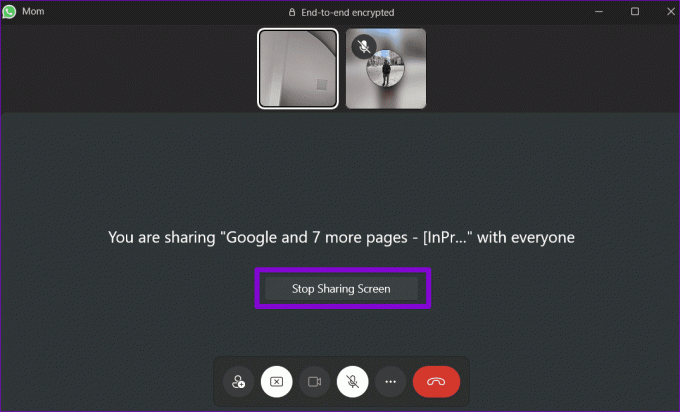
Τι να κάνετε εάν δεν μπορείτε να μοιραστείτε την οθόνη σας στο WhatsApp
Εάν αντιμετωπίζετε προβλήματα με την κοινή χρήση της οθόνης σας στο WhatsApp χρησιμοποιώντας τα παραπάνω βήματα, ακολουθούν ορισμένες συμβουλές αντιμετώπισης προβλημάτων που μπορεί να σας βοηθήσουν:
1. Αποκλείστε προβλήματα με το Διαδίκτυό σας
Δεδομένου ότι λειτουργίες όπως η κοινή χρήση οθόνης απαιτούν internet υψηλής ταχύτητας, είναι πιθανό να αντιμετωπίσετε προβλήματα εάν η σύνδεσή σας στο διαδίκτυο είναι αργή ή ασυνεπής. Για να το αποκλείσετε αυτό, μπορείτε εκτελέστε μια γρήγορη δοκιμή ταχύτητας Διαδικτύου στο κινητό ή τον υπολογιστή σας.
Συνιστούμε να μεταβείτε στη ζώνη συχνοτήτων 5 GHz του δικτύου Wi-Fi σας για πιο ομαλή εμπειρία.
2. Να επιτρέπονται τα απαραίτητα δικαιώματα (κινητό)
Έχετε αρνηθεί οποιαδήποτε άδεια στο WhatsApp στο Android ή το iPhone σας; Εάν ναι, είναι πιθανό να αντιμετωπίσετε προβλήματα κατά τη χρήση λειτουργιών όπως η κοινή χρήση οθόνης στο WhatsApp. Δείτε τι μπορείτε να κάνετε για να διορθώσετε το πρόβλημα.
Android
Βήμα 1: Πατήστε παρατεταμένα το εικονίδιο WhatsApp και πατήστε το εικονίδιο «i» από το μενού που εμφανίζεται. Στη συνέχεια, πατήστε Δικαιώματα.


Βήμα 2: Περάστε από κάθε άδεια μία προς μία και επιτρέψτε την.
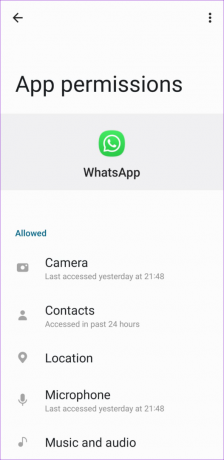
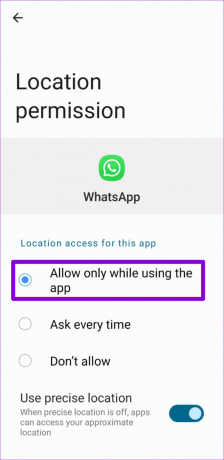
iPhone
Βήμα 1: Ανοίξτε την εφαρμογή Ρυθμίσεις στο iPhone σας.
Βήμα 2: Κάντε κύλιση προς τα κάτω για να πατήσετε στο WhatsApp και χρησιμοποιήστε τις εναλλαγές στο παρακάτω μενού για να ενεργοποιήσετε όλα τα απαραίτητα δικαιώματα.

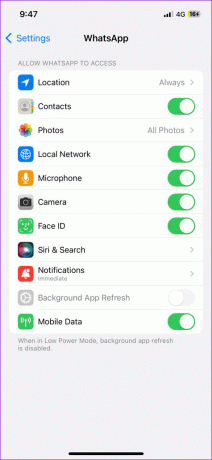
3. Απενεργοποίηση χαμηλών δεδομένων για κλήσεις (κινητά)
Το WhatsApp για Android και iPhone προσφέρει την επιλογή «Χρήση λιγότερων δεδομένων για κλήσεις», η οποία μπορεί να είναι χρήσιμη όταν βρίσκεστε σε περιορισμένο πρόγραμμα δεδομένων. Ωστόσο, αυτό το χαρακτηριστικό μπορεί μερικές φορές να έχει ως αποτέλεσμα κακή ποιότητα κλήσης ή προβλήματα με τη δυνατότητα κοινής χρήσης οθόνης. Ως εκ τούτου, είναι καλύτερο να απενεργοποιήσετε αυτήν την επιλογή.
Βήμα 1: Ανοίξτε το WhatsApp στο τηλέφωνό σας. Πατήστε το εικονίδιο μενού με τις τρεις κουκκίδες στην επάνω δεξιά γωνία και επιλέξτε Ρυθμίσεις.
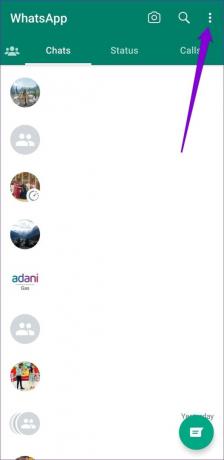
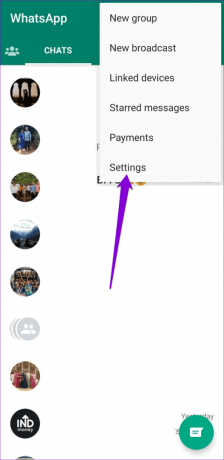
Εάν χρησιμοποιείτε το WhatsApp σε iPhone, πατήστε την επιλογή Ρυθμίσεις στην κάτω δεξιά γωνία.
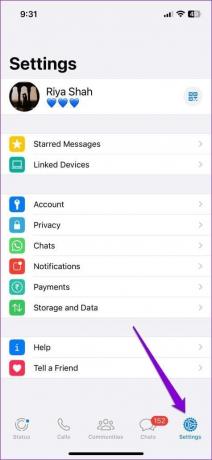
Βήμα 2: Πατήστε Αποθήκευση και δεδομένα. Στη συνέχεια, απενεργοποιήστε το διακόπτη δίπλα στην επιλογή "Χρήση λιγότερων δεδομένων για κλήσεις".
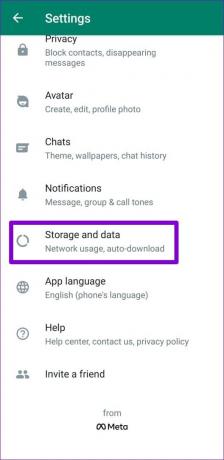
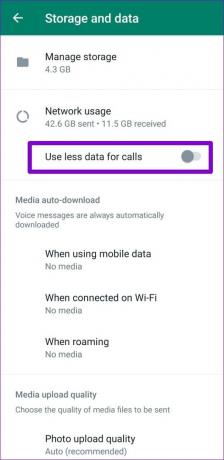
4. Εκκαθάριση προσωρινής μνήμης εφαρμογών (Android)
Η εκκαθάριση της προσωρινής μνήμης WhatsApp μπορεί να σας βοηθήσει να εξαλείψετε τυχόν παλιά ή κατεστραμμένα προσωρινά αρχεία που μπορεί να έχουν επηρεάσει την απόδοση της εφαρμογής. Για να διαγράψετε την προσωρινή μνήμη WhatsApp στο Android σας, ακολουθήστε αυτά τα βήματα:
Βήμα 1: Πατήστε παρατεταμένα το εικονίδιο WhatsApp και πατήστε το εικονίδιο «i» από το μενού που εμφανίζεται.

Βήμα 2: Μεταβείτε στην Αποθήκευση και πατήστε την επιλογή Εκκαθάριση προσωρινής μνήμης στο κάτω μέρος.
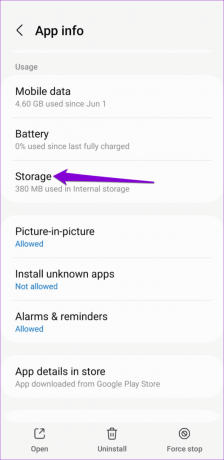
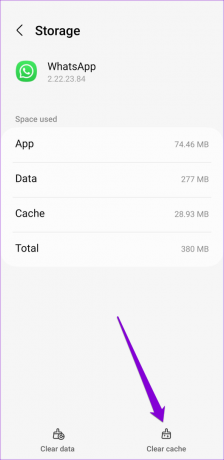
5. Αποσύνδεση και επανασύνδεση (επιτραπέζιος υπολογιστής)
Εάν αντιμετωπίζετε προβλήματα με την κοινή χρήση της οθόνης σας χρησιμοποιώντας το WhatsApp για επιφάνεια εργασίας, αφαιρέστε τη συνδεδεμένη συσκευή και προσθέστε την ξανά. Αυτό θα σας βοηθήσει να αντιμετωπίσετε τυχόν ζητήματα που αφορούν συγκεκριμένο λογαριασμό και να επαναφέρετε τη δυνατότητά σας να μοιράζεστε την οθόνη.
Βήμα 1: Ανοίξτε το WhatsApp στον υπολογιστή σας. Πατήστε το εικονίδιο του προφίλ στην κάτω αριστερή γωνία.

Βήμα 2: Στην καρτέλα Γενικά, κάντε κλικ στο κουμπί Αποσύνδεση.
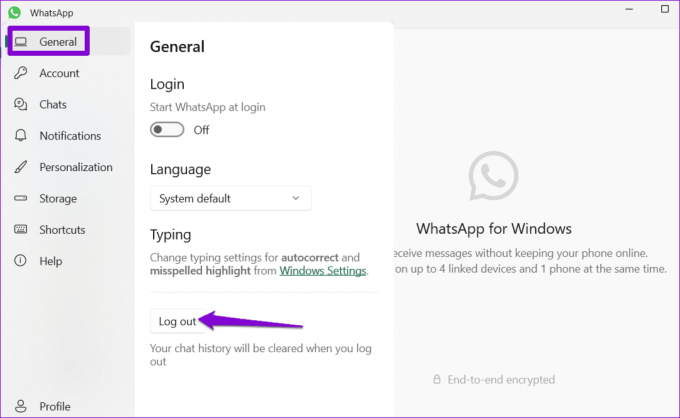
Βήμα 3: Ανοίξτε το WhatsApp στο τηλέφωνό σας. Πατήστε το εικονίδιο μενού με τις τρεις κάθετες κουκκίδες στην επάνω δεξιά γωνία και επιλέξτε Συνδεδεμένες συσκευές.
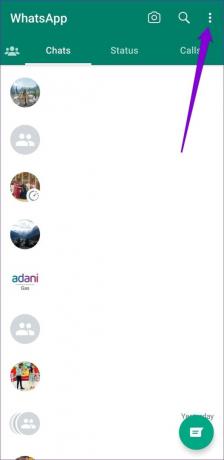

Βήμα 4: Πατήστε το κουμπί «Σύνδεση συσκευής» και χρησιμοποιήστε την κάμερα του τηλεφώνου σας για να σαρώσετε τον κωδικό QR στον υπολογιστή σας.
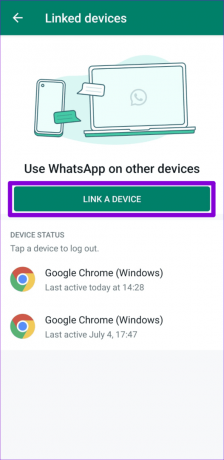
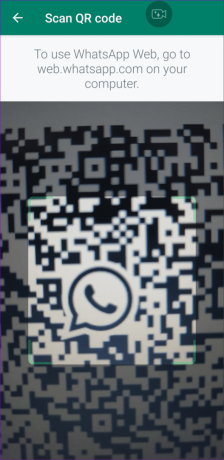
6. Ενημερώστε την εφαρμογή
Εάν εξακολουθείτε να μην μπορείτε να μοιραστείτε την οθόνη σας στο WhatsApp, ενδέχεται να έχετε μια παρωχημένη ή με σφάλματα έκδοση της εφαρμογής. Χρησιμοποιήστε τον σύνδεσμο που παρέχεται παρακάτω για να ενημερώσετε το WhatsApp στο κινητό ή τον επιτραπέζιο υπολογιστή σας και, στη συνέχεια, ελέγξτε εάν το πρόβλημα εξακολουθεί να παρουσιάζεται.
WhatsApp για Android
WhatsApp για iPhone
WhatsApp για επιφάνεια εργασίας
Γεφυρώνοντας το κενό
Το WhatsApp έχει κάνει σημαντικές βελτιώσεις πρόσφατα εισάγοντας διάφορες νέες δυνατότητες όπως υποστήριξη πολλών συσκευών, Κοινότητες WhatsApp, και την ικανότητα να επεξεργασία μηνυμάτων. Η κοινή χρήση οθόνης είναι μια ακόμη αξιοσημείωτη προσθήκη σε αυτήν τη λίστα που μεγαλώνει. Ποιες είναι οι σκέψεις σας για τη δυνατότητα κοινής χρήσης οθόνης του WhatsApp; Το βρίσκετε χρήσιμο; Ενημερώστε μας στα σχόλια παρακάτω.
Τελευταία ενημέρωση στις 31 Ιουλίου 2023
Το παραπάνω άρθρο μπορεί να περιέχει συνδέσμους συνεργατών που βοηθούν στην υποστήριξη της Guiding Tech. Ωστόσο, δεν επηρεάζει τη συντακτική μας ακεραιότητα. Το περιεχόμενο παραμένει αμερόληπτο και αυθεντικό.

Γραμμένο από
Ο Pankil είναι Πολιτικός Μηχανικός που έγινε ανεξάρτητος συγγραφέας από το Ahmedabad της Ινδίας. Από την άφιξή του στο Guiding Tech το 2021, εμβαθύνει στον κόσμο των οδηγών με οδηγίες και αντιμετώπισης προβλημάτων σε Android, iOS, Windows και τον Ιστό στο Guiding Tech. Όταν το επιτρέπει ο χρόνος, γράφει επίσης στο MakeUseOf και στο Techwiser. Εκτός από την αγάπη του για τα μηχανικά πληκτρολόγια, είναι πειθαρχημένος θαυμαστής και συνεχίζει να σχεδιάζει τα διεθνή ταξίδια του με τη σύζυγό του.



